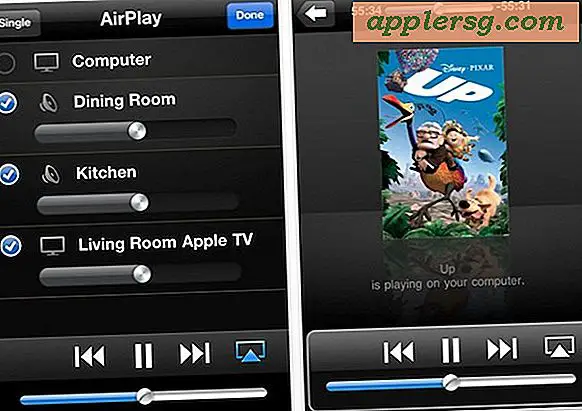Sådan redigeres en GIF-fil
GIF-filer oprettes til internettet. De komprimerer en masse grafisk information til en meget lille fil, hvilket sparer både diskplads og båndbredde. De er også det mest almindelige format til enkle animationer og til stregtegning. Næsten enhver grafik kan omdannes til en GIF med undtagelse af meget detaljerede fotografier, som har tendens til at miste detaljer, når de omdannes til en GIF. Hvis du bygger et websted eller bare ønsker at fremskynde indlæsningstiden på din blog, er GIF'er en god måde at gå på. Redigering af en GIF-fil er meget enkel og ikke meget anderledes end at redigere nogen anden form for grafik. Sådan redigeres en GIF-fil.
Åbn den GIF-fil, du vil redigere i din redigeringssoftware. Du kan bruge software designet til redigering af fotos eller til anden grafik. Enten: (a) Gå til "File" og "Open" og naviger til hvor du har gemt GIF'en, eller (b) hvis du er ved GIF-filen, skal du højreklikke på den og vælge "Åbn med" og derefter vælge din redigeringsprogram.
Lav en kopi af din GIF-fil. Dette er valgfrit, men anbefales stærkt. De fleste softwareprogrammer tilbyder en "Fortryd" -mulighed, hvis du laver en fejl, men mange begrænser antallet af handlinger, du kan fortryde, så hvis du ombestemmer dig eller finder en fejl, du lavede tidligere efter at have arbejdet et stykke tid, er du muligvis ikke i stand til for at komme tilbage til din original. En hurtig og enkel måde at lave en kopi på er at klikke på "File", derefter "Save As" og gemme en kopi under et nyt navn.
Foretag de ændringer, du vil have til din GIF. Du kan gøre næsten hvad som helst ved en GIF, som du kan til et foto eller en hvilken som helst anden type grafikfil. GIF'er er også ideelle til at oprette animationer. Du kan beskære, ændre farver, tilføje lag, tegne ovenpå, tilføje filtereffekter eller næsten alt andet, du ønsker.
Gem din GIF. I de fleste redigeringssoftware kan du blot klikke på "File" og "Save", så bliver dine ændringer gemt. Afhængigt af de ændringer, du har foretaget eller din softwares indstillinger, gemmes din redigerede GIF-fil dog som en anden filtype, hvis du ikke vælger at gemme den som en GIF. Kontroller filnavnet, før du afslutter lagringen, og sørg for, at den har udvidelsen ".gif". Hvis ikke, skal du vælge din filtype og ændre den til. "Gif". Når dine ændringer er gemt, er du færdig og klar til at bruge din GIF!
Tips
En praktisk måde at holde styr på kopier af originale GIF-filer er ved blot at tilføje "kopi" til det originale filnavn. For eksempel, hvis jeg har en GIF-fil med navnet "Mus", vil kopien have navnet "Mouse_copy".
Advarsler
Dobbelttjek, at filtypen ikke er blevet ændret fra GIF til noget andet, før du afslutter gemningen. Hvis det er ændret, skal du blot ændre det tilbage til GIF.